Azure で Windows 仮想マシンを作成する
お客様の会社で、VM を使用して Azure 内の交通カメラからビデオ データを管理することになりました。 複数のコーデックを実行するために、まず VM を作成する必要があります。 また、VM に接続して操作する必要もあります。 このユニットでは、Azure portal を使用して VM を作成する方法について説明します。 リモート アクセス用に VM を構成し、VM イメージを選択して、適切なストレージ オプションを選びます。
Azure の Windows 仮想マシンの概要
Azure VM はオンデマンドの、スケーラブルなクラウドコンピューティング リソースです。 これは、Windows Hyper-V でホストされている仮想マシンと類似しています。 これにはプロセッサ、メモリ、ストレージ、およびネットワーク リソースが含まれます。 Hyper-V のように自由に仮想マシンを開始および停止し、Azure portal から、または Azure CLI を使用して仮想マシンを管理できます。 また、リモート デスクトップ プロトコル (RDP) クライアントを使用して、ローカルの Windows コンピューターにサインインするのと同じように、直接 Windows デスクトップのユーザー インターフェイス (UI) に接続して VM を使用することもできます。
Azure VM の作成
Azure で VM を定義してデプロイする方法は、いくつかあります。つまり、Azure portal、スクリプト (Azure CLI または Azure PowerShell を使用)、Azure Resource Manager テンプレートのいずれかを使用します。 いずれの場合も、いくつかの情報を指定する必要があります。それについては、この後すぐに説明します。
Azure Marketplace には、OS と特定のシナリオ用にインストールされた一般的なソフトウェア ツールの両方を含む、事前構成済みのイメージも用意されています。
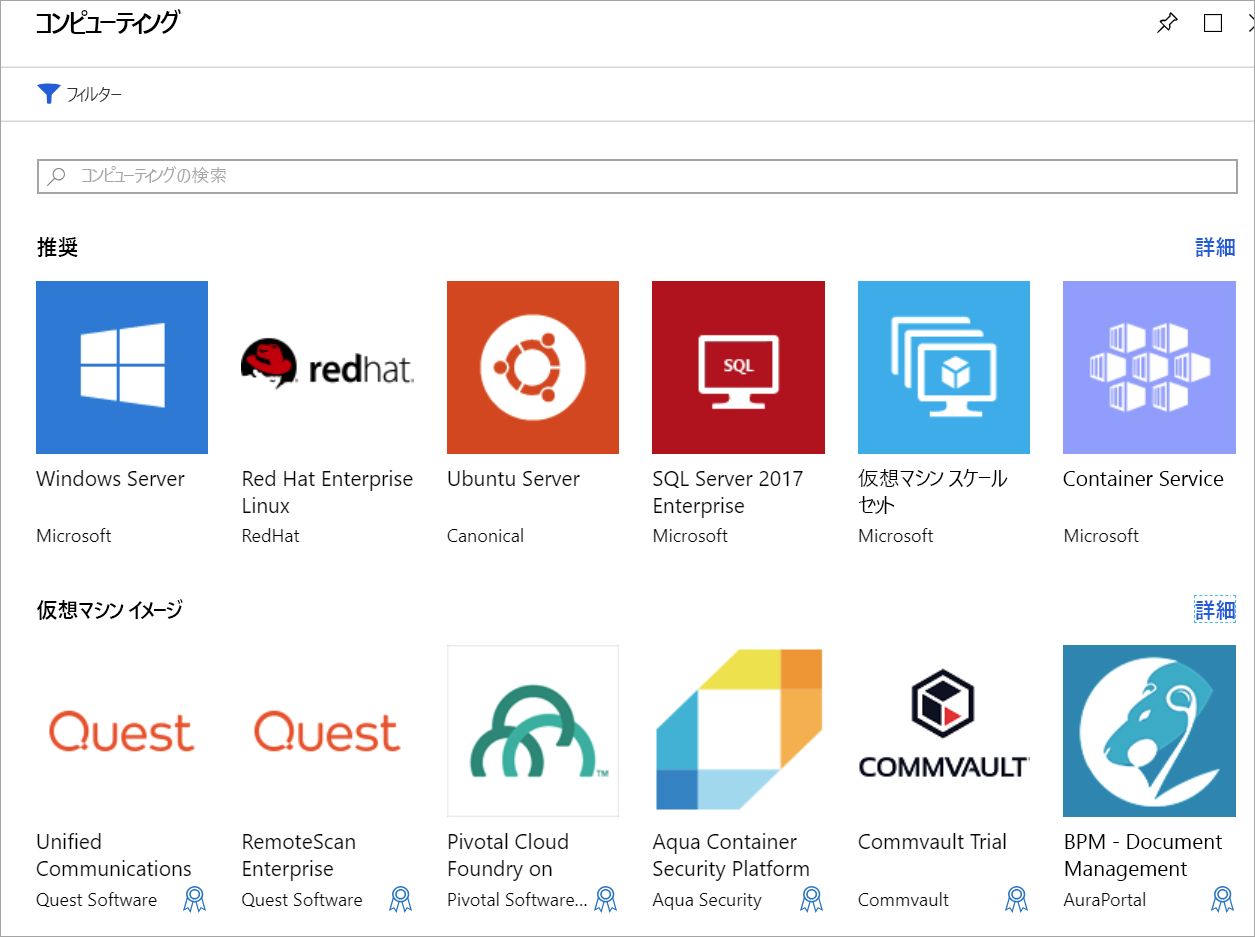
Windows VM で使用されるリソース
Azure 内にWindows VM を作成する場合、VM をホストするためのリソースも作成します。 これらのリソースが連携することによってコンピューターが仮想化され、Windows オペレーティング システムが実行されます。 これらは、既に存在している (かつ VM の作成時に選択済み)、または VM と共に作成されます。
- CPU およびメモリ リソースを提供する仮想マシン
- 仮想ハード ディスクを保持する Azure Storage アカウント
- OS、アプリケーション、およびデータを保持する仮想ディスク
- 他の Azure サービスや独自のオンプレミスのハードウェアに VM を接続する仮想ネットワーク (VNet)
- VNet と通信するためのネットワーク インターフェイス
- VM へのアクセスを可能にするパブリック IP アドレス (省略可能です)
他の Azure サービスと同様に、この VM を含むリソース グループが必要になります (また必要に応じて、これらのリソースを管理するためにグループ化します)。 新しい VM を作成する場合、既存のリソース グループを使用することも、新しいリソース グループを作成することもできます。
VM イメージを選択する
イメージの選択は、VM を作成するときに最初に行う、最も重要な決定事項の 1 つです。 イメージとは、VM の作成に使用するテンプレートです。 これらのテンプレートには、OS と、多くの場合はその他のソフトウェア (開発ツールや Web ホスティング環境など) が含まれています。
この VM イメージ内には、コンピューターでサポートすることができる任意のアプリケーションを含めることができます。 ASP.NET Core アプリのホスティングなど、ユーザーの要件に正確に合致するよう事前構成されたイメージから VM を作成することができます。
ヒント
また、独自のイメージを作成してアップロードすることもできます。 詳しくは、ドキュメントをチェックしてください。
自分の VM のサイズを設定する
物理マシンに一定量のメモリや CPU 電源があるように、仮想マシンにも同様にあります。 Azure には、さまざまな価格ポイントの異なるサイズの VM の選択肢があります。 選択したサイズによって、VM の処理能力、メモリ、最大ストレージ容量が決まります。
警告
各サブスクリプションには、VM の作成に影響するクォータ制限があります。 従来のデプロイ モデルにおいては、1 つのリージョン内のすべての VM にわたって、20 個を超える仮想 "コア" を使用することはできません。 VM を複数のリージョンに分割するか、制限を引き上げるオンライン要求を申請することができます。
VM のサイズは、基本的なテスト向けの B シリーズから、大規模なコンピューティング タスク向けの H シリーズまで、複数のカテゴリに分類されています。 VM のサイズは、実行するワークロードに基づいて選択する必要があります。 VM を作成した後にそのサイズを変更することはできますが、まずはその VM を停止する必要があります。そのため、可能であれば最初から適切なサイズにすることをお勧めします。
対象となるシナリオに基づいたガイドラインを以下に示します。
| シナリオ | 考慮するサイズ |
|---|---|
| 汎用コンピューティング/Web: テストと開発、小から中規模のデータベース、低から中程度のトラフィックの Web サーバー | B、Dsv3、Dv3、DSv2、Dv2 |
| 高負荷の計算タスク: トラフィックが中程度の Web サーバー、ネットワーク アプライアンス、バッチ処理、アプリケーション サーバー | Fsv2、Fs、F |
| 大容量のメモリ使用量: リレーショナル データベース サーバー、中規模から大規模のキャッシュ、メモリ内分析。 | Esv3、Ev3、M、GS、G、DSv2、Dv2 |
| データ ストレージと処理: 高いディスク スループットと IO を必要とするビッグ データ、SQL、NoSQL データベース | Ls |
| 負荷の高いグラフィックスのレンダリングやビデオ編集、ディープ ラーニングを使用したモデル トレーニングと推論 (ND) | NV、NC、NCv2、NCv3、ND |
| ハイ パフォーマンス コンピューティング (HPC): 高スループットのネットワーク インターフェイスのオプションを備えた、最も高速かつ強力な CPU 仮想マシンが必要な場合 | H |
ストレージ オプションを選択する
次にストレージに関する一連の決定事項を示します。 まず、ディスク テクノロジを選択します。 オプションには、従来の円盤状の記憶媒体ベースのハード ディスク ドライブ (HDD) や、より最新のソリッドステート ドライブ (SSD) が含まれます。 ハードウェアを購入する場合と同様に、SSD ストレージはよりコストがかかりますが、よりパフォーマンスが優れています。
ヒント
使用することができる SSD ストレージには 2 つのレベルがあります。Standard と Premium です。 Standard SSD ディスクは、ワークロードは標準的であるが、パフォーマンスを向上させたい場合に選択します。 I/O 集中型ワークロードまたは非常に迅速にデータを処理する必要があるミッション クリティカルなシステムの場合は、Premium SSD ディスクを選択します。
記憶域をディスクにマップする
Azure では、VM 用の物理ディスクを表すために仮想ハード ディスク (VHD) が使用されます。 VHD では、ディスク ドライブの論理形式とデータがレプリケートされますが、Azure Storage アカウントにページ BLOB として格納されます。 ディスクごとに使用するストレージの種類(SSD または HDD)を選択することができます。 これにより、各ディスクのパフォーマンスを、その上で実行される予定の I/O に基づいて制御することができます。
既定では、2 個の仮想ハード ディスク (VHD) が Windows VM に作成されます。
オペレーティング システム ディスク:これはプライマリまたは C: ドライブであり、最大容量は 2048 GB です。
一時ディスク:これは、OS または任意のアプリ用の、一時的なストレージを提供します。 既定では D: ドライブとして構成されており、VM サイズに基づいてサイズが決まります。そのため、Windows ページング ファイル用に最適な場所です。
警告
一時ディスクは永続的ではありません。 このディスクには、いつ失われてもかまわないデータのみを書き込むようにする必要があります。
データについて
データは、OS と一緒に C: ドライブに保存することもできますが、より優れたアプローチは、専用のデータ ディスクを作成することです。 追加のディスクを作成して VM にアタッチできます。 各データ ディスクでは最大 32,767 ギビバイト (GiB) のデータを保持できます。ストレージの最大容量は、選択する VM サイズによって決まります。
注意
実際のディスクから VHD イメージを作成するという興味深い機能があります。 これにより、オンプレミスのコンピューターからクラウドに既存の情報を簡単に移行できます。
アンマネージドまたはマネージド ディスク
最後に行うストレージの選択は、アンマネージド ディスクを使用するか、またはマネージド ディスクを使用するかです。
アンマネージド ディスクを使用する場合、ご利用の VM ディスクに対応する VHD を保持するために使用するストレージ アカウントを自分で管理する必要があります。 使用するスペースの容量に対応したストレージ アカウント料金を支払うことになります。 1 つのストレージ アカウントには、I/O 操作数 20,000/秒という固定レート制限があります。これは、1 つのストレージ アカウントが最大スロットルで 40 個の標準仮想ハード ディスクをサポートできることを意味します。 スケールアウトを行う必要がある場合は、複数のストレージ アカウントが必要となります。これは複雑な状況をもたらす場合があります。
マネージド ディスクは、より新しい (推奨される) ディスク ストレージ モデルです。 Azure にストレージ アカウント管理の負荷を担わせることにより、アンマネージド ディスクの複雑性を適切に解決します。 ユーザーはディスクの種類 (Premium または Standard) とディスク サイズを指定し、ディスク "および" 使用されるストレージの両方の作成と管理は Azure によって行われます。 ストレージ アカウントの制限について心配する必要はなく、これによりスケールアウトがより容易なものとなります。また、他にもいくつかの利点があります。
- 信頼性の向上:Azure では、高信頼性の VM に関連付けられた VHD が Azure Storage のさまざまな部分に配置されて、同等のレベルの回復力が提供されます。
- セキュリティの向上:マネージド ディスクは、リソースグループ内で実際に管理対象リソースとなります。 つまり、ロールベースのアクセス制御 (RBAC) を使用して、VHD データを使用できるユーザーを制限することができます。
- スナップショット サポート: スナップショットを使って VHD の読み取り専用コピーを作成できます。 所有している VM をシャットダウンする必要がありますが、スナップショットの作成に要する時間はわずか数秒です。 完了したら、VM の電源を入れ、スナップショットを使用して重複する VM を作成し、運用環境の問題をトラブルシューティングしたり、スナップショットが作成された時点に VM をロールバックしたりできます。
- バックアップのサポート: Azure Backup を使用して、ディザスター リカバリーのために、マネージド ディスクを異なるリージョンに自動的にバックアップできます。VM のサービスに影響はありません。
ネットワーク通信
仮想マシンは仮想ネットワーク(VNet)を用いて外部リソースと通信を行います。 VNet は、リソースが通信を行う単一リージョン内のプライベート ネットワークを表します。 仮想ネットワークは、ユーザーがオンプレミスで管理するネットワークと同じようなものです。 サブネットに分割してリソースを分離したり、他のネットワーク (オンプレミスのネットワークを含む) に接続したり、トラフィック規則を適用して受信および送信接続を管理したりできます。
ネットワークを計画する
新しい VM を作成するときは、新しい仮想ネットワークを作成するか、リージョン内の既存の VNet を使用するかを選択できます。
Azure に VM を利用してネットワークを自動的に作成させることは簡単ですが、ほとんどのシナリオに適していないようです。 アーキテクチャ内のすべてのコンポーネントに対するネットワーク要件を "前もって" 計画し、必要になる VNet 構造を個別に作成してから VM を作成して、それらを作成済みの VNet 内に配置することをお勧めします。
このモジュールでは、後でもう少し詳しく仮想ネットワークについて説明します。 それでは、今までに得た知識を活用して Azure 内に VM を作成しましょう。